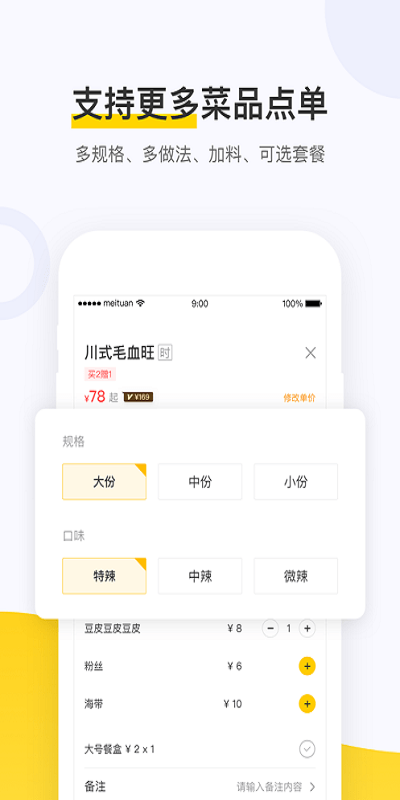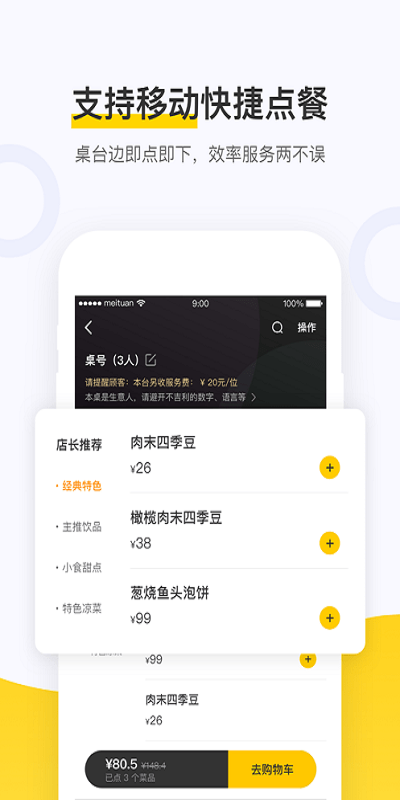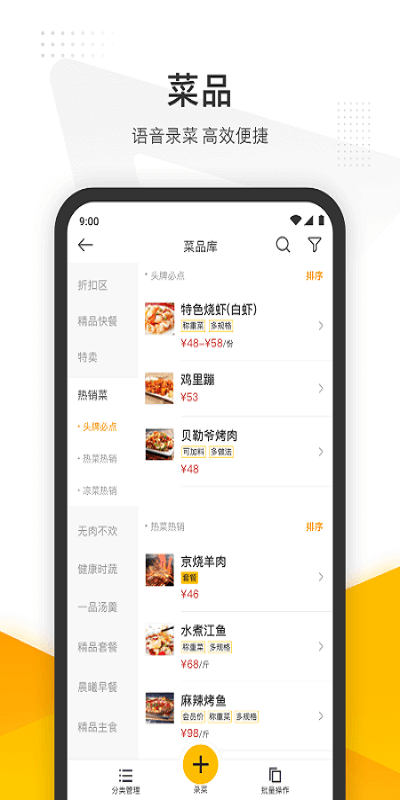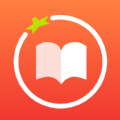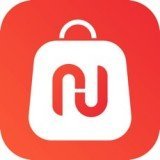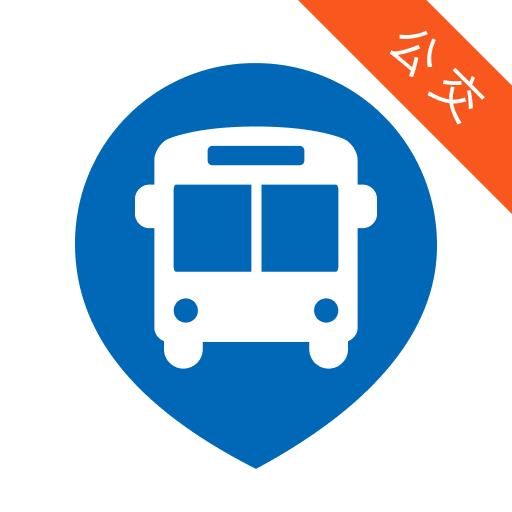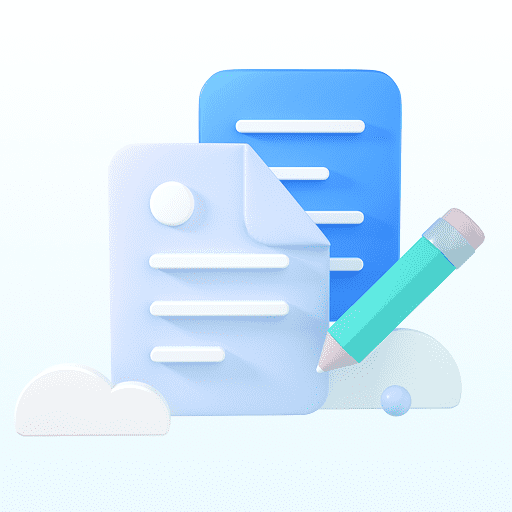游戏截图
游戏介绍
美团点餐助手智能版是一款智能点餐软件,美团点餐助手智能版支持柜台点餐和直接点餐两种点餐模式,可以很好地满足食客的点餐需求,支持多种结账方式。在商店或网上订餐很方便。赶紧下载吧!
美团点餐助手怎么添加新员工
1.在本站下载美团点餐助手App,安装后打开应用并注册
2.然后进入店铺后台界面中点击“员工管理”或“设置”,再从弹出的菜单中选择“员工管理”
3.进入员工管理页面后,点击右上角的“添加员工”按钮
4.在添加员工页面中,输入新员工的姓名、手机号码、身份证号码和入职时间等相关信息,并为其设置登录密码
5.设置员工的权限和职位,包括是否具有收银、点餐、退单、管理等权限
6.在完成所有信息填写后,点击“确认添加”按钮即可成功添加新员工
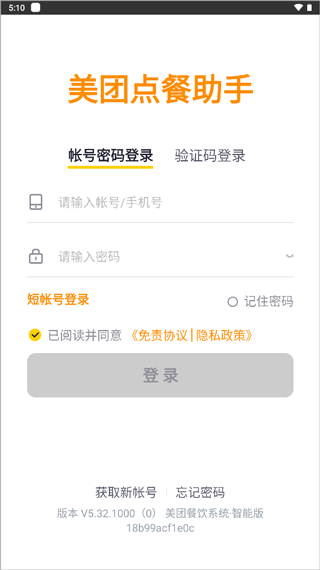
美团点餐助手App怎么备注
1.打开App,点击首页左上方或底部导航栏中的“外卖”选项,进入外卖订餐页面
2.浏览并选择您想订购的菜品,添加到购物车后点击右下角的“去结算”按钮
3.进入订单提交页面,在此页面中向下滚动找到“备注”或者“留言”区域(通常位于商品列表下方)
4.在备注框内输入您的特殊要求,比如食物制作方式、口味偏好、配送时间或者其他相关信息
5.输入完毕后,确保备注内容无误,然后点击“提交订单”或“确认下单”

美团点餐助手App常见问题
1.为什么扫码点餐不能点餐显示设备离线
顾客使用扫码点餐时,扫码点餐右下角提示:商家设备离线
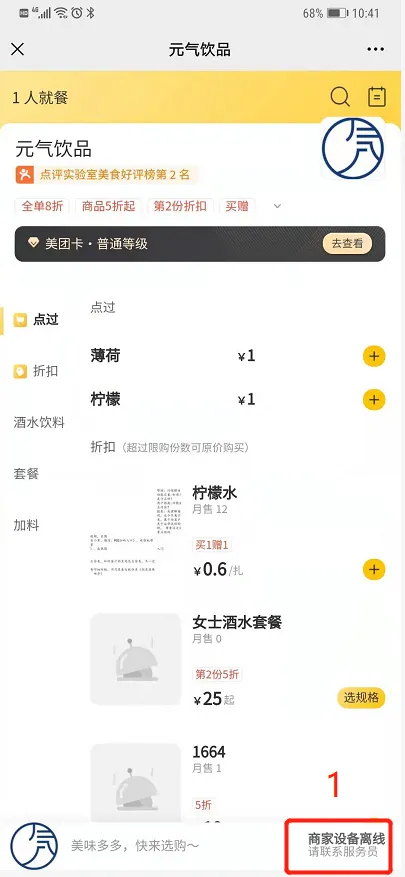
①第一种问题原因:网络原因
解决方案:在收银端右上角点击WiFi图标,查看网络连接情况
②第二种问题原因:收银端未开启
解决方案:将收银端输入账号密码后点击【立即登录】
2.为什么收银端与后台菜品不同步
①第一种问题原因:收银端离线
解决方案:查看收银端右上角WiFi图标,点击后查看网络情况
②第二种问题原因:未操作数据接收
解决方案:收银端右上角点击【用户头像】-【数据更新】-【数据更新】-【立即更新】
③第三种问题原因:收银软件假死
解决方案:收银端右上角点击【用户头像】-【退出登录】后重新登录
上面就是这次介绍的全部内容了,想了解更多关于美团点餐助手智能版app的内容请持续关注1666手游网!小编会及时进行更新哦!